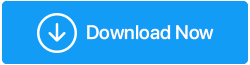Как удалить файлы Центра обновления Windows, чтобы сэкономить место на диске
Опубликовано: 2021-06-13Обновление Windows 10 до последней версии, несомненно, является одним из лучших способов оптимизировать Windows для достижения максимальной производительности. Сказав это, также важно удалить старые файлы обновления Windows по той простой причине, что они занимают значительный объем памяти. Кроме того, бывают случаи, когда обновление может создать проблемы. Например, многие пользователи, установившие обновление Windows 10 KB5003430, заметили, что их аудиофайлы при определенных обстоятельствах повреждаются. В этом случае одним из шагов по устранению неполадок является удаление старых файлов обновления Windows 10. В этом блоге мы обсудим несколько таких способов удаления старых файлов обновления Windows 10.
Читайте также: Windows 10 тормозит после обновления? Возможные исправления!
Как удалить старые файлы обновления Windows в Windows 10?
Обратите внимание: мы настоятельно рекомендуем вам создать точку восстановления системы перед удалением файлов обновления Windows 10. Таким образом, если у вас возникнут проблемы, вы сможете вернуться к предыдущим настройкам. Новое в концепции? Ознакомьтесь с нашим блогом о том, как использовать восстановление системы в Windows 10.
- Инструмент очистки диска Windows 10
Файлы обновления Windows 10 находятся на диске C:. Используя утилиту очистки диска Windows 10, мы можем удалить старые файлы обновлений в Windows 10. Шаги для этого указаны ниже:
- В строке поиска Windows введите Очистка диска.
- На правой панели нажмите Открыть
- Выберите диск, т.е. диск C:. Тем временем очистка диска также рассчитает, сколько места вы сможете освободить после очистки файлов обновления Windows 10. Дождитесь завершения процесса поиска
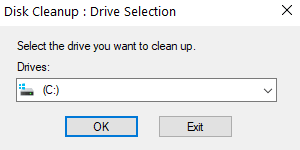
- Найдите Очистить системные файлы

- Еще раз выберите диск C:
- Отметьте следующие флажки –
A. Файлы журнала обновления Windows
B. Временные установочные файлы Windows
- Нажмите ОК
Альтернативно,
Вы можете использовать сторонний инструмент, такой как Advanced System Optimizer, который может помочь вам проанализировать диски и получить подробный обзор того, какие файлы и папки занимают место.
Что такое расширенный оптимизатор системы?
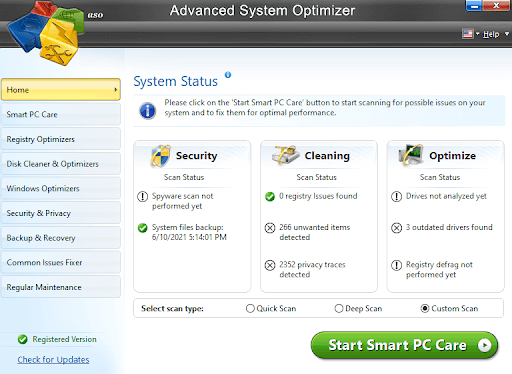
Advanced System Optimizer — один из самых эффективных инструментов оптимизации и очистки для Windows. Он прост в использовании и помогает оптимизировать ваш компьютер, чтобы он мог работать быстрее, чем когда-либо. Как мы упоминали в начале, вы должны создать точку восстановления системы, Advanced System Optimizer сделает это за вас без каких-либо проблем. Более того, вы даже можете сделать резервную копию ценных данных.
Нажмите здесь, чтобы загрузить Advanced System Optimizer
Особенности с первого взгляда –
Advanced System Optimizer — это многофункциональный инструмент, который включает в себя такие функции, как:
- Выделенный проводник диска и оптимизаторы
- Возможность резервного копирования важных данных и создания точек восстановления системы
- Выделенный оптимизатор игр и памяти
- Вы можете повысить свою безопасность, зашифровав файлы, надежно уничтожив файлы и удалив историю просмотров.
Цена: 49,95$
- Удалите старые файлы обновлений в Windows 10, остановив службу обновления Windows.
- Нажмите Windows + R , чтобы открыть диалоговое окно « Выполнить », и нажмите Enter.
- Введите msc и нажмите ОК
- Когда откроется окно служб , найдите Центр обновления Windows.
- Щелкните его правой кнопкой мыши и выберите «Стоп ».
- Снова откройте диалоговое окно « Выполнить », введите указанный ниже путь и нажмите Enter.
C:\Windows\SoftwareDistribution\
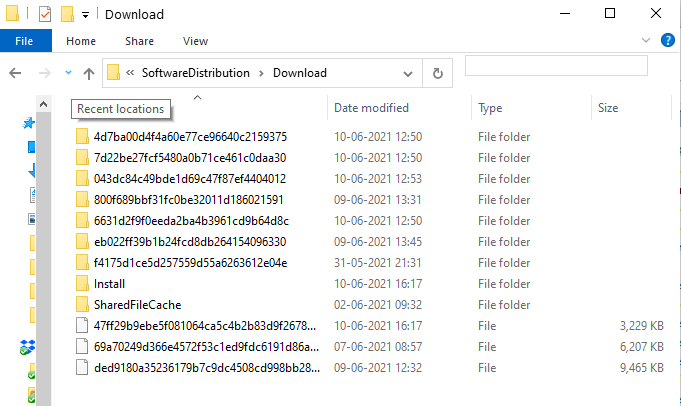

- Когда откроется папка SoftwareDistribution , дважды щелкните папку « Загрузить ».
- Выберите все файлы и нажмите удалить
- Возможно, вам придется нажать «Продолжить », если требуется разрешение администратора.
- Вернитесь к службам > щелкните правой кнопкой мыши Центр обновления Windows > нажмите «Пуск ».
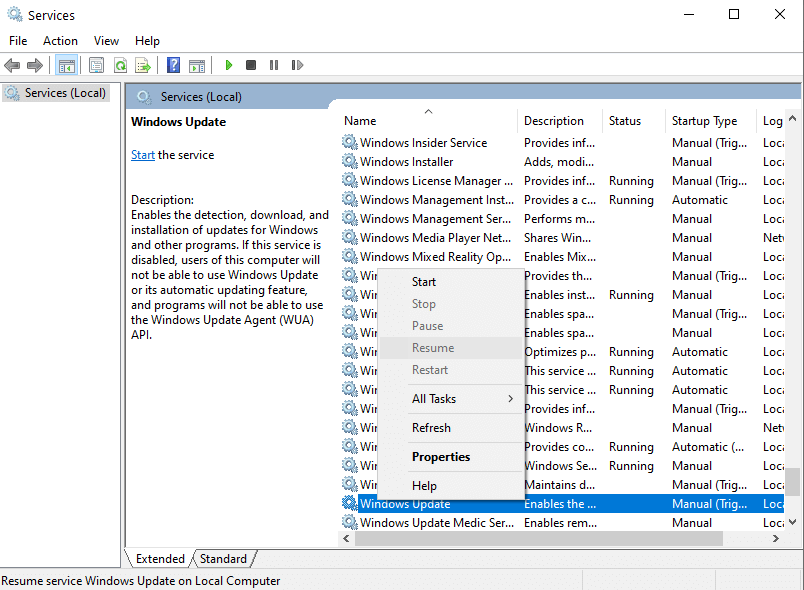
- Очистить кэш Центра обновления Windows
Вышеупомянутый шаг может быть немного длинным, поэтому, если вам нравится использовать командную строку, вы можете избавиться от файлов обновлений в Windows 10 гораздо проще и быстрее. Здесь мы будем использовать три команды:
- Чтобы остановить службу обновления Windows, мы будем использовать команду net stop wuaauserv.
- Затем мы переключимся на SoftwareDistributionDirectory , для чего будем использовать команду
cd%Windir%\SoftwareDistribution. - Теперь мы удалим папку загрузки в каталоге SoftwareDistribution с помощью команды del /f /s /q Download .
- И последнее, но не менее важное: мы снова запустим службу Windows Update с помощью команды net start wuaauserv.
Оставайтесь до конца процесса, чтобы узнать, как создать пакетный файл и автоматизировать процесс. Теперь приступим к выполнению этих команд —
- В строке поиска Windows введите CMD
- Выберите « Запуск от имени администратора» с правой стороны.
- Когда откроется командная строка, введите следующие команды одну за другой, нажимая клавишу ввода после каждой строки.
net stop wuauserv (нажмите ввод)
cd %Windir%\SoftwareDistribution (нажмите Enter)
del /f /s /q Download (нажмите Enter)
net start wuauserv (нажмите ввод)
Более простой способ — автоматизировать процесс, создав пакетный файл
- Откройте Блокнот
- Вставьте указанную выше команду в Блокнот
- Назовите и сохраните файл с расширением .cmd .
- Поместите файл на рабочий стол
- Щелкните правой кнопкой мыши этот файл и выберите « Запуск от имени администратора».
Подведение итогов
Если обновления Windows 10 занимают много места в хранилище, вы можете использовать один из описанных выше методов для удаления старых обновлений Windows 10. Если информация оказалась для вас полезной, ставьте лайк. Вы также можете найти нас на YouTube, Facebook, Twitter, Instagram, Pinterest и Tumblr.
Часто задаваемые вопросы – общие запросы пользователей
Что такое файлы обновления Windows 10?
Операционная система Windows поставляется со службой обновлений Windows, которая собирает обновления от Microsoft. Эти файлы сохраняются на диске C:. В течение определенного периода времени, когда устанавливаются новые обновления, служба Windows сохраняет копию старых, которые могут занимать место.
Почему вы должны удалять старые файлы обновления Windows?
Старые файлы обновлений Windows 10 могут занимать значительный объем памяти. Кроме того, бывают случаи, когда обновление может вызвать проблемы, когда в качестве шага по устранению неполадок вы можете удалить старые файлы обновления Windows 10.
Как избавиться от файлов Центра обновления Windows, чтобы освободить место на диске?
Где хранятся файлы Центра обновления Windows в Windows 10?
Старые файлы обновления Windows 10 хранятся на диске C.
Безопасно ли избавляться от старых файлов обновления Windows 10?
Следующее чтение:
Как просмотреть и удалить журнал Центра обновления Windows в Windows 10?
Лучшие средства обновления программного обеспечения для Windows 10